ps淡调柔和的橙褐色教程
2022-12-25 21:26:50
来源/作者: /
己有:22人学习过
10、新建一个图层,填充暗红色:#816746,混合模式改为“滤色”,按住Alt键添加图层蒙版,用白色画笔把顶部需要加亮的部分擦出来,效果如下图。

<图27>
11、按Ctrl+ Alt + 2 调出高光选区,按Ctrl + Shift + I 反选,创建曲线调整图层,对RGB通道进行调整,参数及效果如下图。这一步把图片暗部稍微调暗一点。
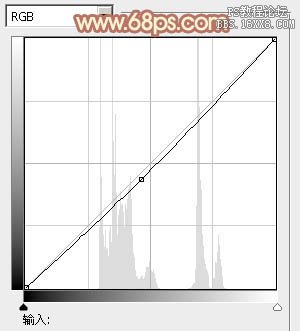
<图28>

<图29>
12、按Ctrl+ J 把当前曲线调整图层复制一层,效果如下图。

<图30>
13、新建一个图层,按Ctrl+ Alt + Shift + E 盖印图层。简单给人物磨一下皮,效果如下图。

<图31>
最后微调一下人物肤色,修饰一下细节,完成最终效果。

上一篇:非主流韩系青灰色教程
下一篇:ps调草地上的非主流美女教程




























